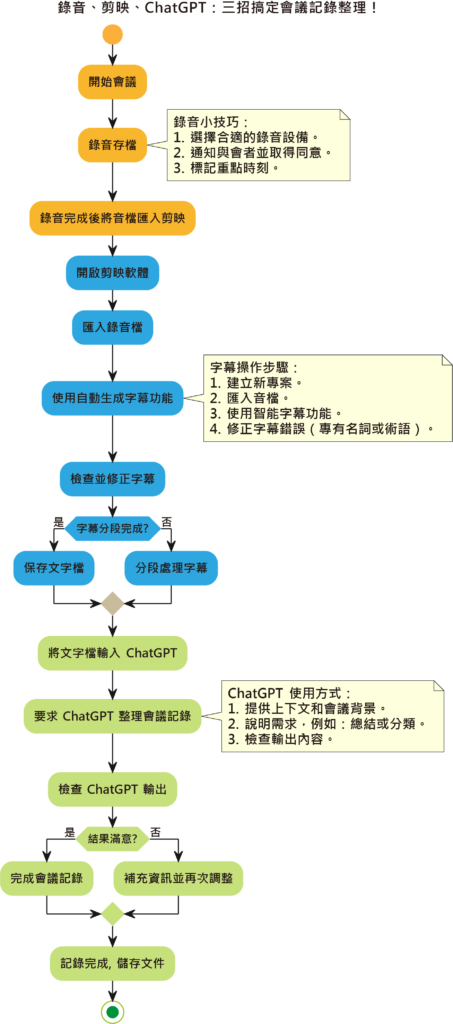
錄音、剪映、ChatGPT:三招搞定會議記錄整理!
每次開完會,總會有人被指派做會議記錄。這份工作看似簡單,實際上卻可能因資訊雜亂、細節繁多而讓人頭疼。不過,隨著科技的進步,我們可以用更聰明的方法高效整理會議記錄!今天,就讓我們來分享一個由錄音、剪映和 ChatGPT 三步驟組成的省時妙招。
第一步:錄音存檔,抓住會議全貌
傳統的手寫記錄方式容易遺漏資訊,尤其是在會議節奏較快時。因此,建議您用錄音設備或手機的錄音功能全程錄下會議內容。錄音的好處是能確保所有細節都被保留下來,不用擔心錯過任何重要資訊。
錄音小技巧:
選擇合適的錄音設備:確保音質清晰,避免背景雜音。
告知與會者:事先通知所有參與者錄音的目的,並取得同意。
標記重點時刻:如果設備支持,使用書籤功能標記關鍵議題。
第二步:剪映智能字幕,快速轉換文字
錄音完成後,將音檔匯入剪映(CapCut)軟體,利用其強大的智能字幕功能將語音自動轉換為文字。剪映的 AI 字幕生成功能不僅準確率高,還能快速處理長音檔,讓您省去逐字聽打的麻煩。
操作步驟:
打開剪映並建立新專案。
將錄音檔匯入時間軸。
點擊字幕工具,選擇”自動生成字幕”功能。
檢查並修正 AI 轉換中的少數錯誤,例如專有名詞或術語。
提示:
分段處理:長會議可以分成多段處理,提升效率。
儲存備份:在修正完成後,記得保存一份文字檔備用。
第三步:
ChatGPT 整理,變身專業會議記錄
有了剪映生成的文字檔,接下來就可以利用 ChatGPT 幫助整理和總結內容。ChatGPT 擅長提取重點和分段整理,非常適合用來撰寫條理清晰的會議記錄。
使用方式:
將文字檔內容複製到 ChatGPT 的對話框中。
說明需求,例如:”請幫我總結這份會議記錄,並按主題分類。”
根據 ChatGPT 的輸出,進一步調整格式和細節,確保符合需求。
小秘訣:
提供上下文:在輸入文字檔前,簡要描述會議背景與目的。
多次調整:可逐步優化 ChatGPT 的輸出,直到滿意為止。
增強專業性:在需要時補充專業術語或背景資訊,讓記錄更貼合實際。
三步驟的價值:省時、省力、省心
相比傳統的手動整理,這個方法結合錄音技術、字幕轉換和 AI 整理,能大幅提升效率。同時,AI 工具還能幫助梳理重點,讓會議記錄更具條理性。
無論您是公司職員還是自由職業者,這套方法都能成為您工作的得力助手。趕快試試這三招,從此告別手忙腳亂的記錄整理吧!
希望這篇文章能幫助您更輕鬆地應對會議記錄挑戰。還有其他好用的技巧嗎?歡迎在留言區分享,一起讓工作變得更高效、更有趣